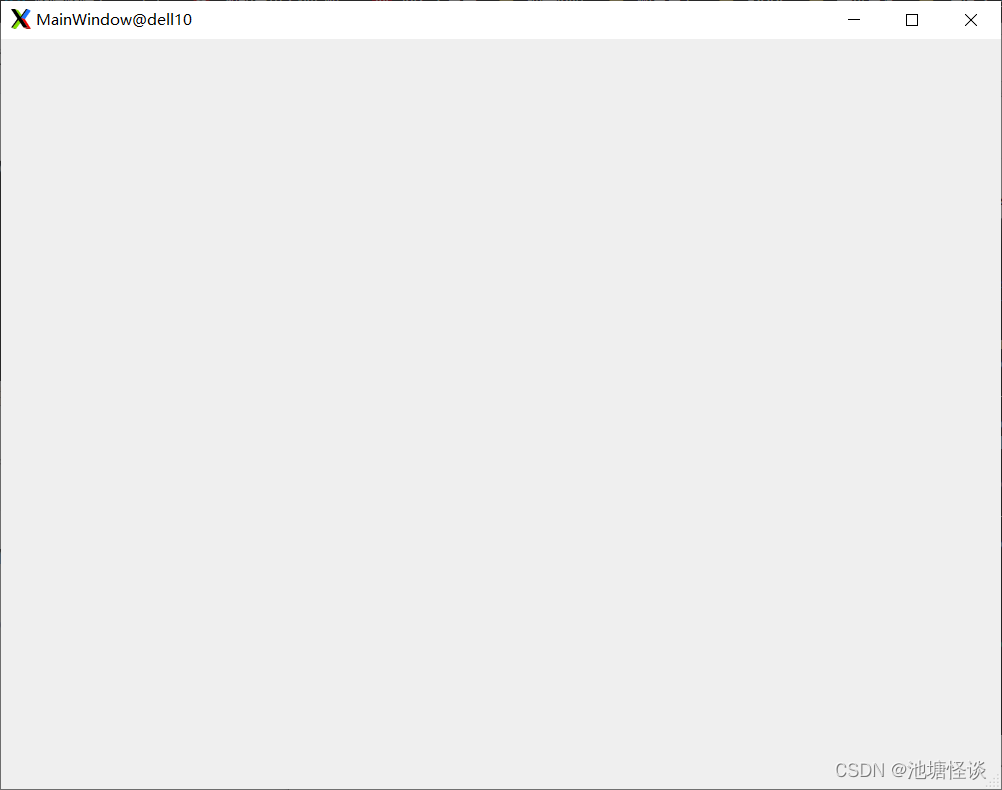默认我们已经装好了Anaconda,也创建好了一个虚拟环境
默认用的是VSCode,Linux
默认会用ssh远程连接服务器
Let’s Start !!!
安装PyQt5和PyQt5-tools
在某个虚拟环境下安装:
pip install PyQt5
pip install PyQt5-tools
安装pyqt integration扩展并设置路径
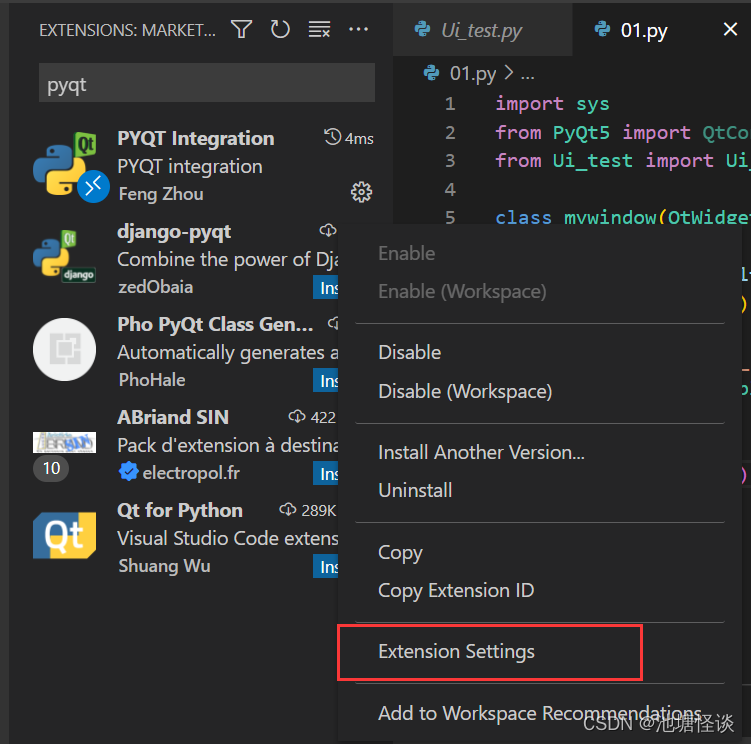
--------------------------------------------------------------------------------------------------------------------------------------
对应的路径为:(这里要找自己的的安装路径)
/home/dell10/anaconda3/envs/testr/bin/pyuic5
-------------------------------------------------------------------------------------------------------------------------------------

对应的路径为:(这里也要找自己的安装路径)
/home/dell10/anaconda3/envs/testr/lib/python3.8/site-packages/qt5_applications/Qt/bin/designer
运行designer
然后我们就可以在终端输入:
designer
之后就会弹出Qt Designer,我们随便新建一个main window,并保存成 .ui 文件
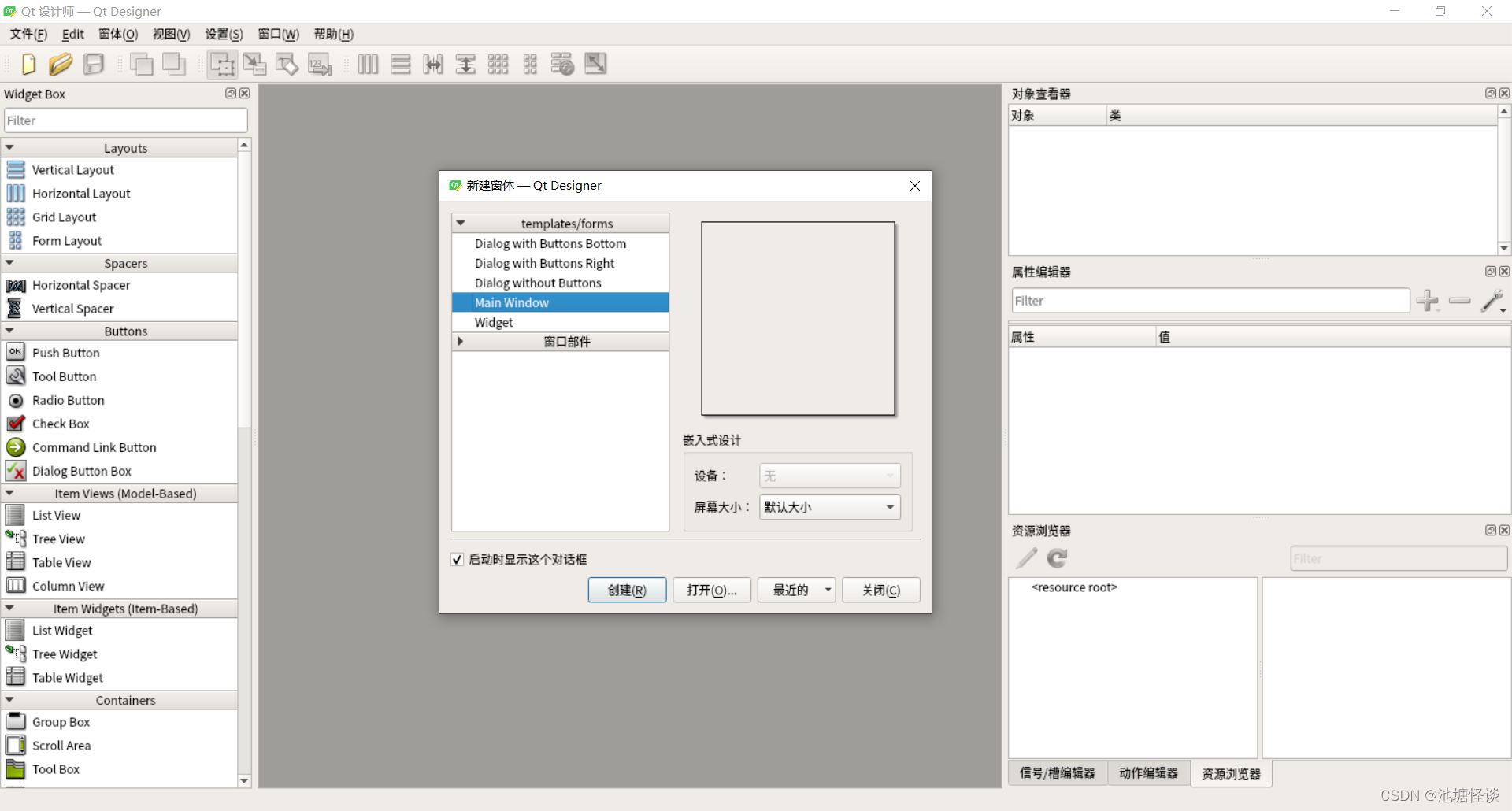
PYQT:compile Form
回到VSCode里,打开刚才创建的 .ui 文件的文件夹。
鼠标右键点击该文件,选择PYQT:compile Form
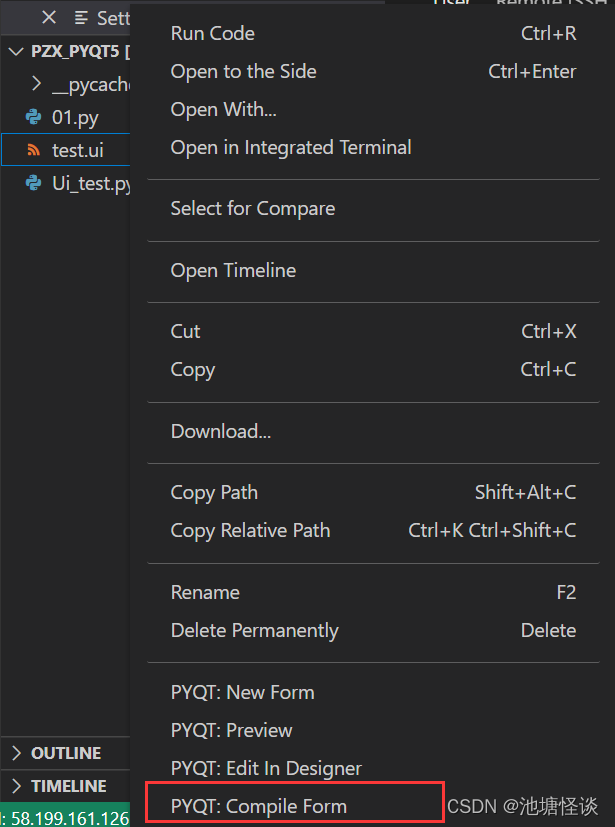
之后会生成一个py文件
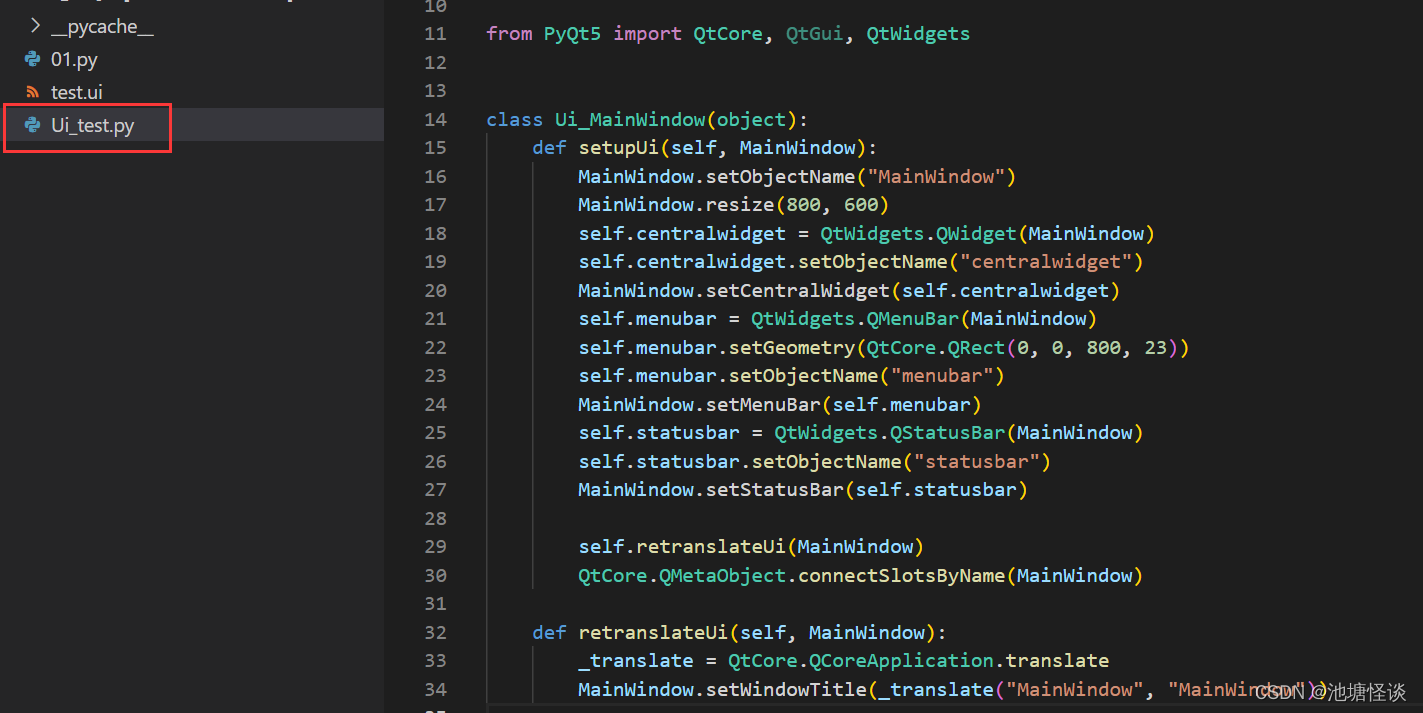
之后自己再新建一个py文件
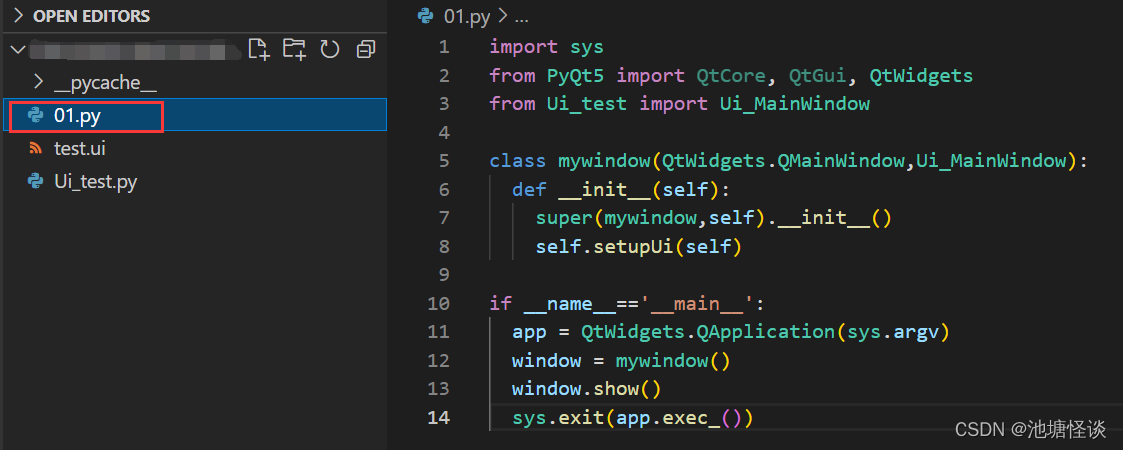
继承Ui_MainWindow 以及pyqt5中的一些类,在main下面正常创建一个窗口,之后在终端下运行:
python -u "自己的路径/01.py"
就可以正常出现窗口